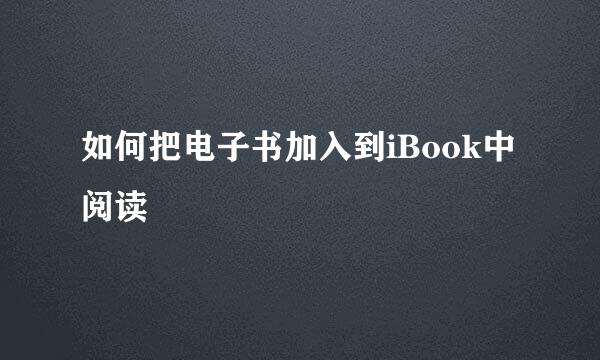如何制作epub电子书

电子书制作本身是一个轻松、有趣的事儿。有人说苦,老牛倒不觉得。可能是老爱所说“兴趣是最好的老师”?其实老牛本身对电子书制作并不“热爱”,热爱的是电子书,是读书,呵呵呵。不过,老牛现在也确实觉得制作电子书并不“苦”或“累”。今年4月以前,我会有苦累之感,但现在不会了,一点不苦,一点不累,反而乐在其中,乐不思蜀,竟忘了本业——读书了
1.查找资源
网上下载的txt资源良莠不齐,整理的功夫依原txt资源的基础而异。
2.分析问题
今天找到的txt资源基础较好。段首空两格这个中文基本规范是坚持得很好的,为大家提供了这么好的素材。
问题在哪儿?打开下载的“txt”,发现主要问题是
1)引号都是英文的半角引号;
2)有不少地方引号不配对。其实不是不配对,而是OCR出来的文本,引号被识别成了逗号“,”或者撇号“`”等。
3)有个别空段落问题,即段间空了两或三行。
解决办法:用排版助手修正。
3.设置选项
启动排版助手后,点“选项”按钮。以下为设置要点:
1)标点:勾上“引号修正”。这是本次修正整理的关键。
2)空格:去除“删除段首尾空格”和“增加段首缩进空格”。原素材基础不错,不用这个选项了。如果原素材不好,要勾上这两个空格选项。
3)段落:保留默认,勾上“删除空段落”。其下选“段落之间无空行”。
注意:慎勾“删除非段落换行”。由于排版助手程序的bug或者不够智能,无法判断标题行与非段落换行之别,容易对标题行动手术。所以老牛一般不用这个功能。非段落换行问题改用word来处理。
4)半角/全角:选“不转换”。
5)特殊功能:暂时全不选。
设置完上述选项后,点“确定”,返回程序主界面。
4.整理
设置完上述选项后,点“排版”按钮。程序自动进行整理。
5.检查并再整理
上述整理后,大部分引号问题会得到解决。但是仔细检查,会发现,整理后的引号问题大大的。看图:
看到了吧?前引号、后引号坐的位置不对了。这一问题在后面大量出现!晕啊,还不如不整理呐!%……#¥#……—
怎么办?
别急,仔细观察分析,发现造成引号位置不对的原因有二:
1)原素材本身引号就不配对。即整理前分析的OCR识别错误又没纠正。
2)排版助手只会机械地按中文双引号进行配对处理,一个前引号必然跟一个后引号。
解决办法:把不配对的引号弄配对了。
具体操作:
1)在上述整理的基础上,从整理的文档开头检查起,找到第一个不配对的地方,加上一个前(或后)引号;
2)点击“排版”按钮,再次整理。
3)重复上述两步,直至最后文档检查完成。工作量视素材质量而定。
至此,txt素材整理完成。
1.弄清原理
表现与内容分离,就是在内容载体里只处理内容,对内容的格式化处理交由“样式”去处理。当要对内容的格式进行调整、修改时,只需在样式表中修改样式的格式化定义即可。只要修改样式,内容载体里的全部相应的内容的格式就全部自动统一修改完成,无需在海量的内容载体中逐一费神去手工修改或逐一查找替换。
表现与内容分离的电子文档处理理念,有两个好处:
1)提高文档效率:以较小的文档体积,承载大量丰富的格式信息;
2)提高处理效率:以较小的工作量,代替过去在海量文本中修改格式排版的工作。
样式表是表现与内容分离的具体表现。在word软件中,样式表就是文档窗口右侧的样式窗里的东东;用标题1-9等样式处理过的文档,可在word软件的文档窗左侧的导航窗(在word2003/7里是“文档结构图”)里显示相应的标题列表等。.doc文档没有开放,无法看到其中结构;.docx系符合xml规范的文档包,解压后可看到,内容存在document.xml文档里,格式等表现信息存在styles.xml文档里。
在epub文档中,样式表就是epub文档包里的css文档。其中可定义字体及其调用路径、标题1-9、图片格式等。其他html或xhtml文档则是书籍的内容。
详细的解释以后再说,这里只需了解这么多即可。
另外还有个标题设置规则,这个示例用不上,暂时按下不表。
2.具体操作
1)导入文本:打开word,新建一个文档,把上一步整理好的txt文档复制粘贴到这个新文档里。建议用无格式粘贴,即只粘贴没有原文档格式的纯文本内容。具体操作:Ctrl+Alt+V,选“无格式文本”,确定。或鼠标右键-粘贴选项:A(只保留文本)。或者直接在“打开”对话框中打开该txt文档。
2)打开样式窗和导航窗:这两个窗格是word样式处理的灵魂式的工具。
打开样式窗:在word2010中点工具栏右下方的“样式”面板最右下角的小箭头,在文档窗右侧就显示了样式窗。在样式窗中可以对文档窗中的文本内容进行格式化操作,也可对样式进行修改。
打开导航窗(文档结构图):在word2010中点“视图”菜单-显示面板-勾上“导航窗格”,在文档窗左侧就显示了导航窗格(word2003/7叫“文档结构图”)。导航窗格的作用是显示样式处理后的标题列表,包括1-9级标题,可折叠或展开显示。
3)设置标题样式:在文档窗中,用鼠标把光标放在需要设置为标题的文本行上,点击样式窗格里的标题样式(如标题1或2……),文档窗中的光标所在行就设置为相应的标题样式了。同时,左侧的导航窗格也同时显示所设置的标题文本。
在本示例中,只需点两下鼠标即可:
我们在第一篇童话的标题“笨狼上学”这一行上点一下,光标就在这行上闪烁;
在样式窗格找到“标题2”,在其身上点一下。
这时,“笨狼上学”这一行格式就变了,成为样式窗格里word默认的“标题 2”样式所定义的格式。同时,导航窗格也显示了“笨狼上学”。
重复第3步,直至全部童话标题都设置完成。
4)保存文档:点击菜单中的保存,取个书籍名即可。为了方便自己对所制作的书籍进行管理,老牛建议书籍文档取名规则为“书名(作者或编者)”。老牛一直这么做,所以要查找管理很方便。本示例是传统童话汇编,没有作者,也不知编者,只好作罢。
至此,轻松制作的第二步:书籍排版即告完工。简单吧?
附排版完成的word文档:
1.软件介绍
这是一款epub格式电子书生成软件,即word to epub转换程序。目前的版本是1.0。你可以利用现成的word文档(word 97/2003/2007/2010)自动生成epub格式电子书。一键生成,使用方便。
2.操作步骤
用EpubSTAR生成epub书籍,操作很简单,选择源文件、输出路径和封面后,一键生成。具体详述如下:
1)选择源文件。在“源文件”文本框中输入上一步排版好的word文档的路径和文件名,或者点击右侧的按钮在对话框中选择要处理的word文档。建议点按钮选择。
2)选择目标路径。在“输出到”文本框中输入生成的epub书籍的路径和文件名,或者点击右侧的按钮在对话框中选择你想转出到的目标路径,只选目录即可。建议点按钮选择。
3)选择封面文件。点击“浏览封面图片”按钮,或双击空白图片框,在弹出的文件选择器中选择你事先准备好的书籍封面。
4)输入书籍信息。如果你喜欢,可在相应的文本框中输入书籍的版权、简介等信息,以及你的大名(“制作者”)。
5)生成书籍。点击“一键生成”按钮,EpubSTAR开始生成epub文档。在弹出的进度窗口中会显示生成的进度信息。
生成完成后按屏幕操作,然后点击主界面的“退出”按钮退出EpubSTAR。在“输出到”所选择的目录里可找到你想生成的epub书籍文档。
版权声明:本站【趣百科】文章素材来源于网络或者用户投稿,未经许可不得用于商用,如转载保留本文链接:https://www.qubaik.com/answer/49877.html